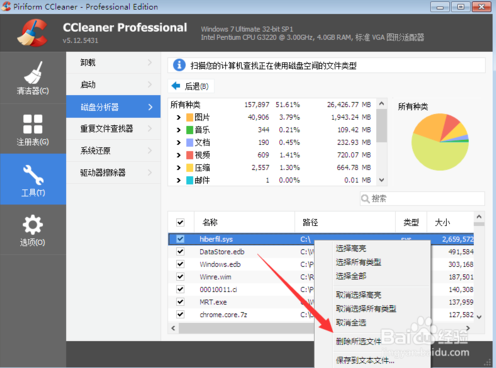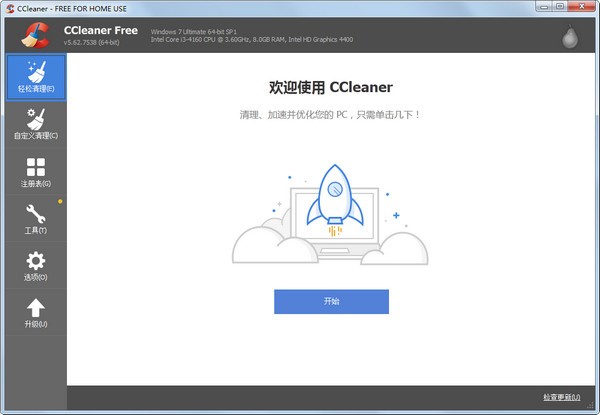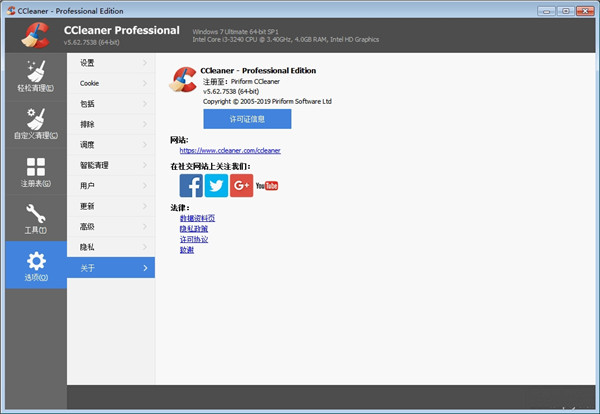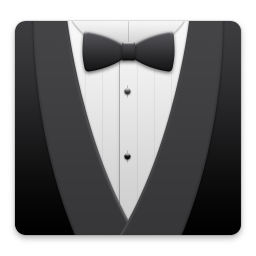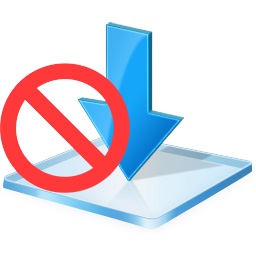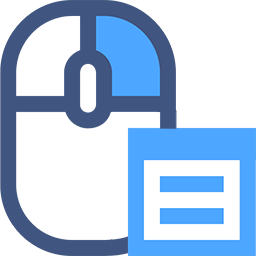CCleaner Pro破解版介绍
CCleaner Pro破解版是一款十分好用的垃圾清理软件,一款能够在电脑上一站式体验最简单的垃圾清理方式,用户可以在这里一站式清理,专业的清理方式,带给你更多的体验。CCleaner Pro电脑破解版无需安装,直接解压就可以使用,在这里用户无需使用激活码,免去了注册,让广大的用户都能在电脑上直接清理更多的垃圾。
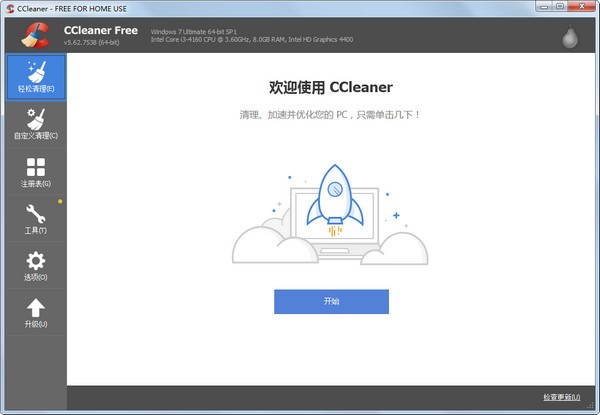
CCleaner Pro破解版特色
1.清理临时文件夹、历史记录、回收站等垃圾信息;
2.扫描清理注册表垃圾键值;
3.ccleaner中文版内置软件卸载模块,可以选择卸载软件或者选择仅删除卸载条目;
4.支持清除 IE、Firefox 、Oprea 等浏览器的历史记录、Cookies、自动表单记录等隐私信息;
5.可以选择清理常用软件的历史使用记录!如:Media Player, winrar, Netscape, MS Office, Adobe Acrobat, 画笔, 记事本等,免费使用,不含任何间谍软件和垃圾程序。
CCleaner Pro破解版怎么设置中文版
首先打开安装好的CCleaner软件 ,如下图所示:
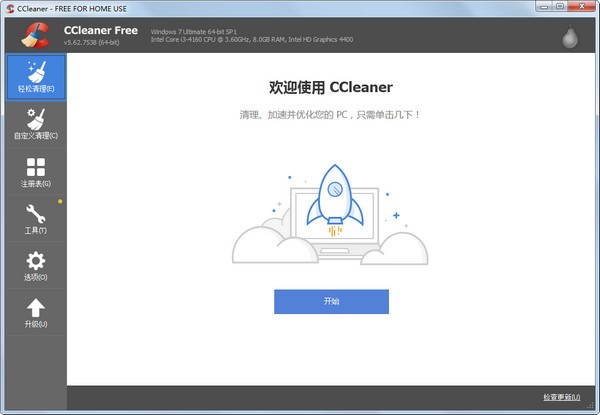
选中界面左侧选项的“options”选项,如下图所示:
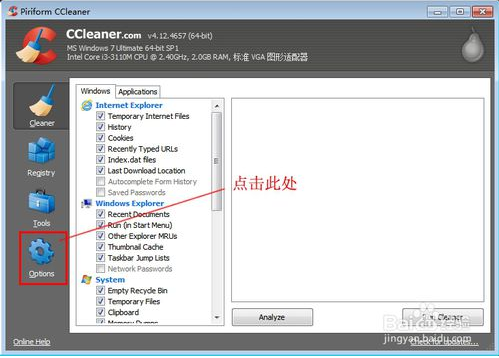
选择第一个“setting”,出现如下界面框,如下图所示:
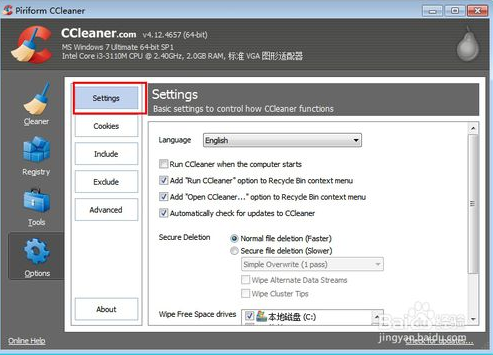
选择左侧上面第一个语言选项框,在下拉列表中选择“ Chinese(Simplified)”,即“中文简体”,如下图所示:
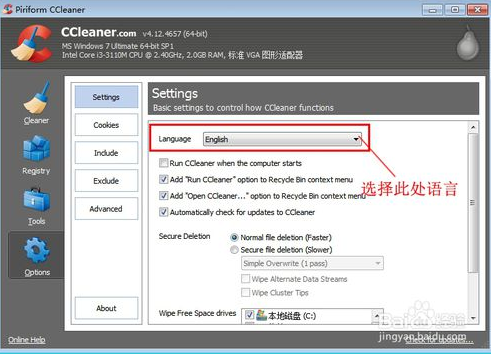
这样界面就切换为中文了,如下图所示:
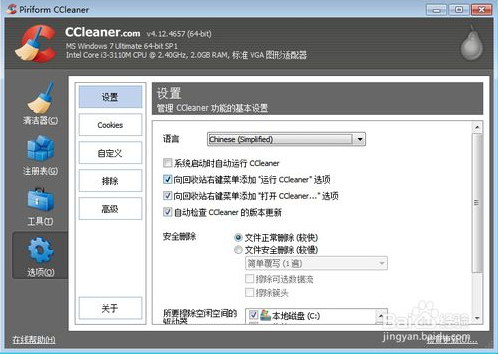
CCleaner Pro破解版怎么清理c盘
ccleaner作为一款十分好用的电脑优化工具,ccleaner清理c盘很简单,首先我们下载安装好ccleaner中文版或者ccleaner绿色版。在ccleaner清洁器中选中要清理的项目然后点击分析。
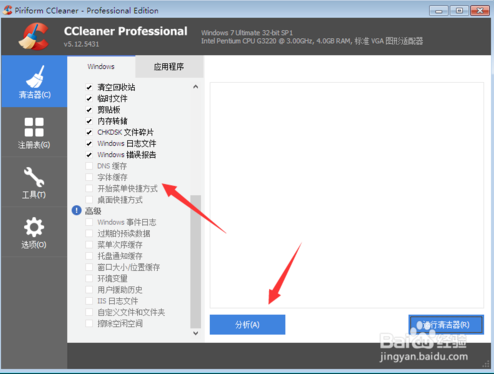
ccleaner中文版分析好以后我们可以看到可释放多少空间,之后点击ccleaner中文版运行清洁器就可以了。
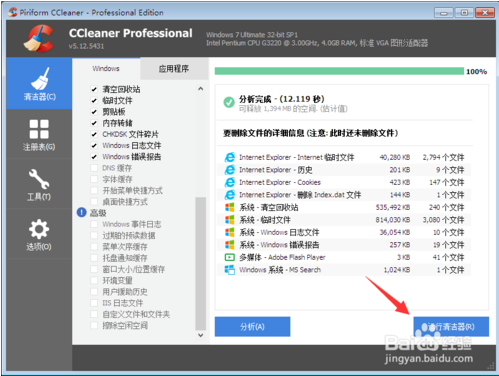
接下来我们点击ccleaner中文版的注册表清理器,选择好要清理的项目然后点击扫描问题。
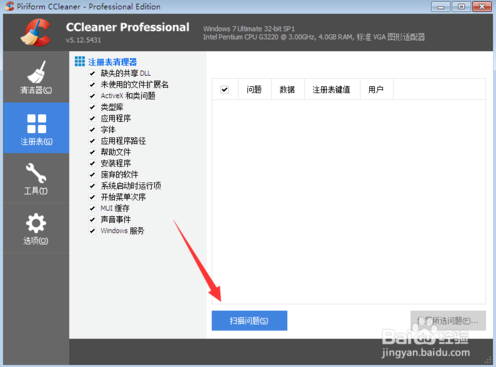
ccleaner中文版注册表清理器扫描问题完成以后我们点击右下角的修复所有问题就可以了。
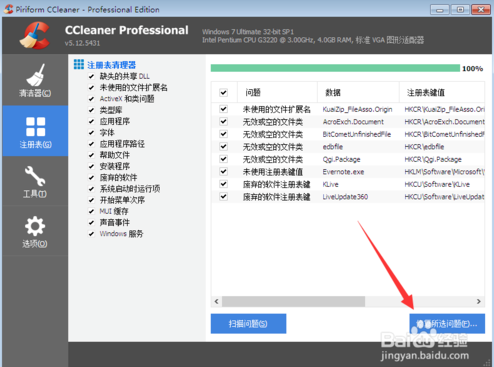
使用ccleaner清理注册表以后我们点击工具,选择磁盘分析器,选择好C盘以后点击分析。
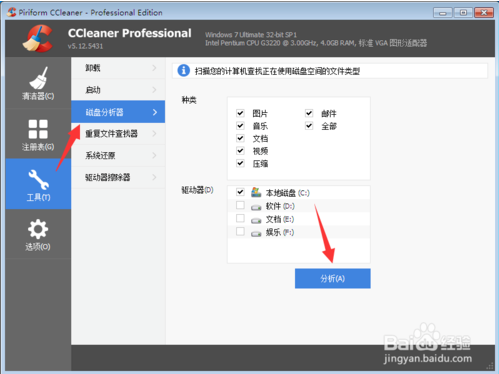
ccleaner分析c盘完成以后选择不需要的垃圾文件,可以按图片、音乐、视频等等分类来筛选,然后邮件单击选择删除所选文件就可以了。